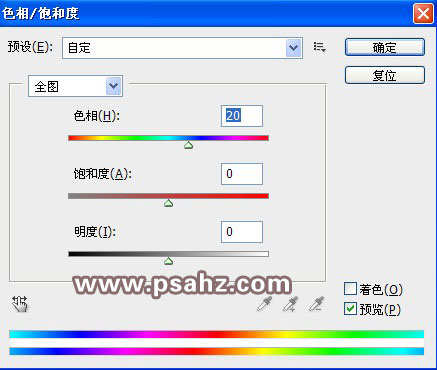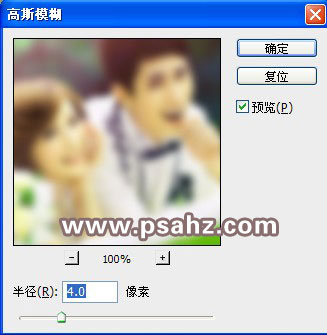当前位置:PS爱好者教程网主页 > PS调色教程 > 教程
ps婚纱照风格调色:简单几步调出婚纱照柔光的感觉_婚片调色(2)
时间:2013-06-20 10:52 来源:PS爱好者教程网 作者:本站原创 阅读:次
操作步骤:
1、打开素材图片,将图片复制一层,大家一定要养成一个良好的习惯。得到图层复本,将复本执行图像/调整/色相饱和度,数值参加下图,并执行滤镜/模糊/高斯模糊,将图层的图层样式设置为“柔光”
知识点:柔光——使图像的中亮色调区域变得更亮,暗色区域变得更暗,图像反差增大类似于柔光灯的照射图像的效果。
2、盖印图层(shift+ctrl+alt+E),对图层执行色相饱和度和高斯模糊,将图层的图层样式设置为“柔光”,具体参数详见下图:
知识点:盖印图层——在工作区原有的独立图层上盖印可见图层而生成新图层,便于对新图层修改编辑。但原有的独立图层依原分别存在而不被合并改变,方便于后面对单独图层进行修改。
最新教程
推荐教程